ps裁剪工具的使用方法
1、在网上找一张图片,放到ps6软件中
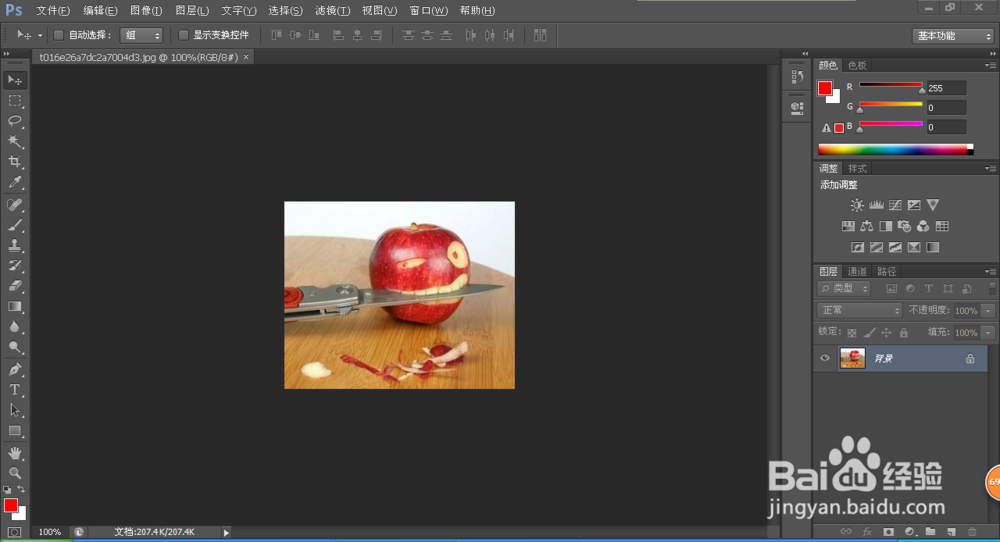
2、点击左侧的裁剪工具
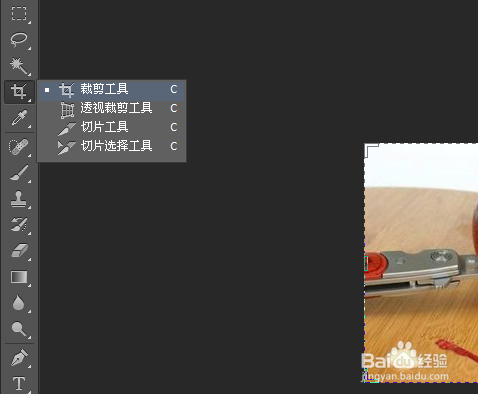
3、左上角那里有预设尺寸,大家可以在那里自由选择。

4、按住左键,选择需要裁剪的部分。结果如图,生成网格的形状。
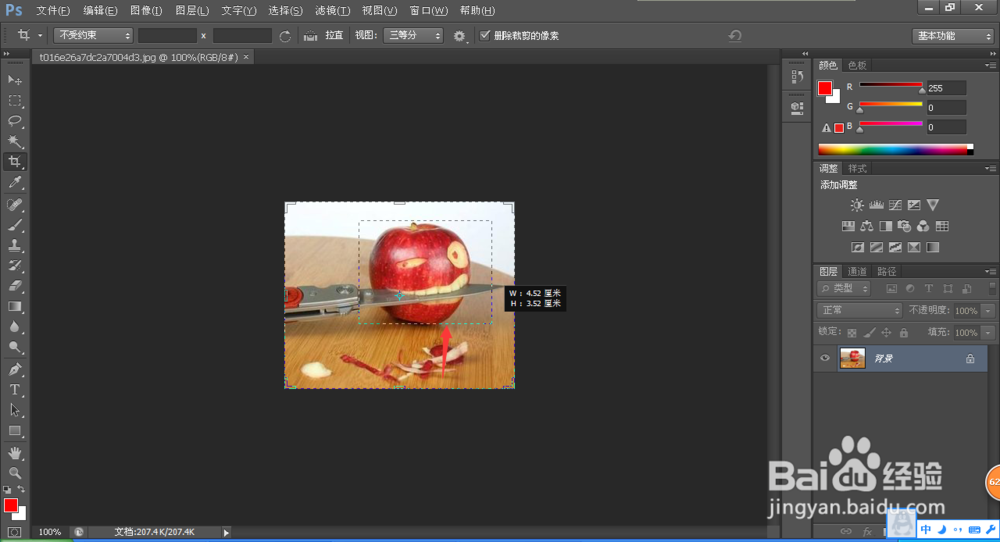
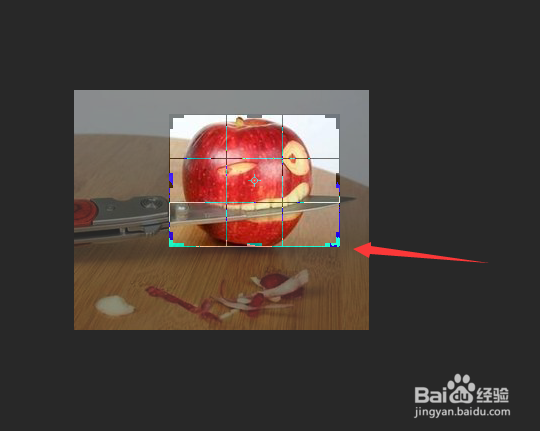
5、点击如图中的小齿轮。可以看到一些设置。点击颜色可改变裁剪后外围的颜色,如图。(当然,这取决个人喜好)
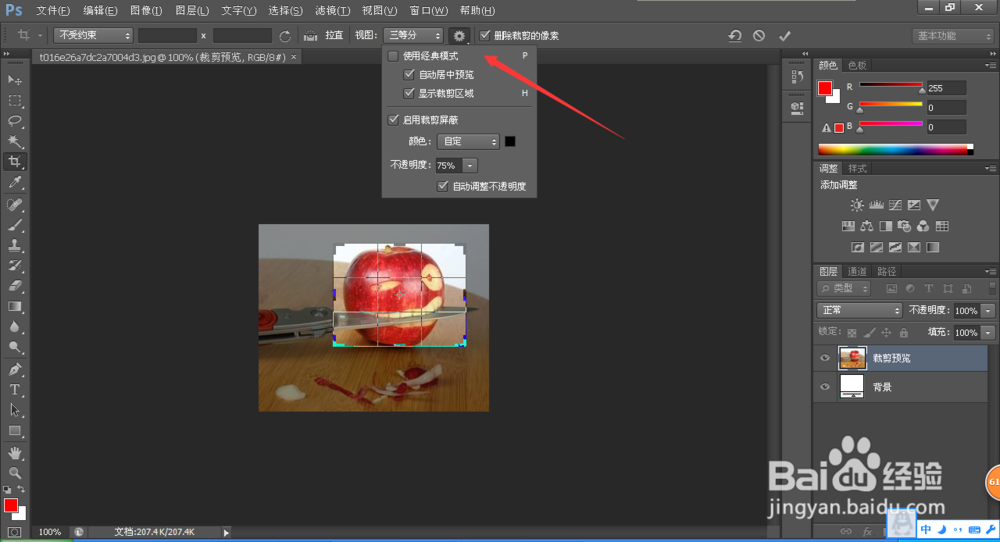
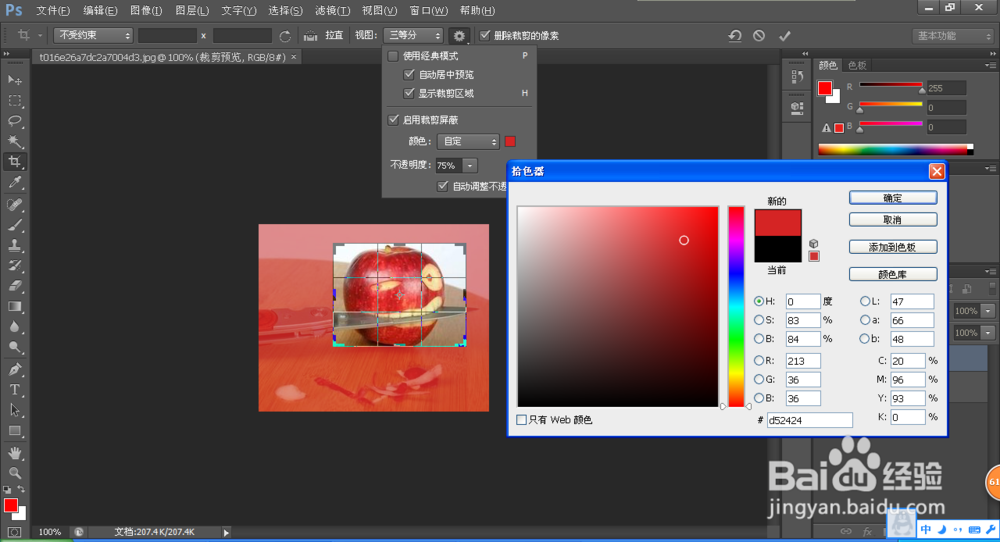
6、按键盘上的enter建,也就是回车建。就裁剪成功啦
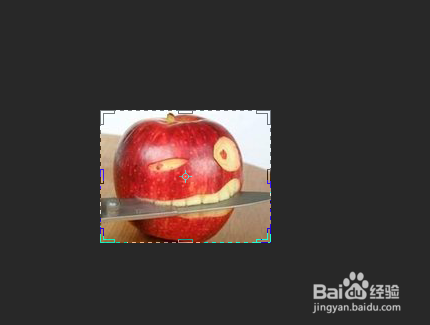
1、当然,也可以直接在上方的宽度高度设置。至于多大就取决于你自己。
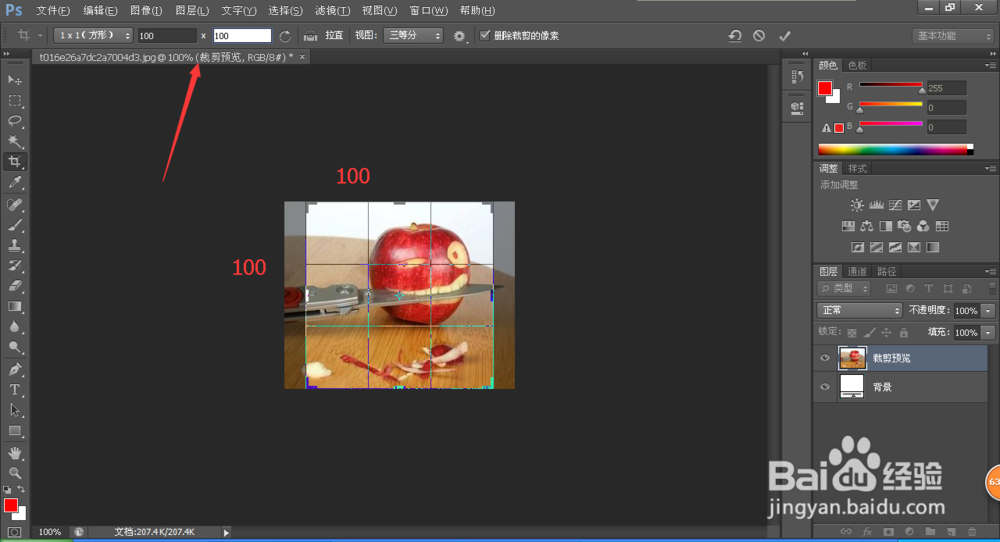
2、如果你不满意现有尺寸,也可拖拉选区的边角。如图
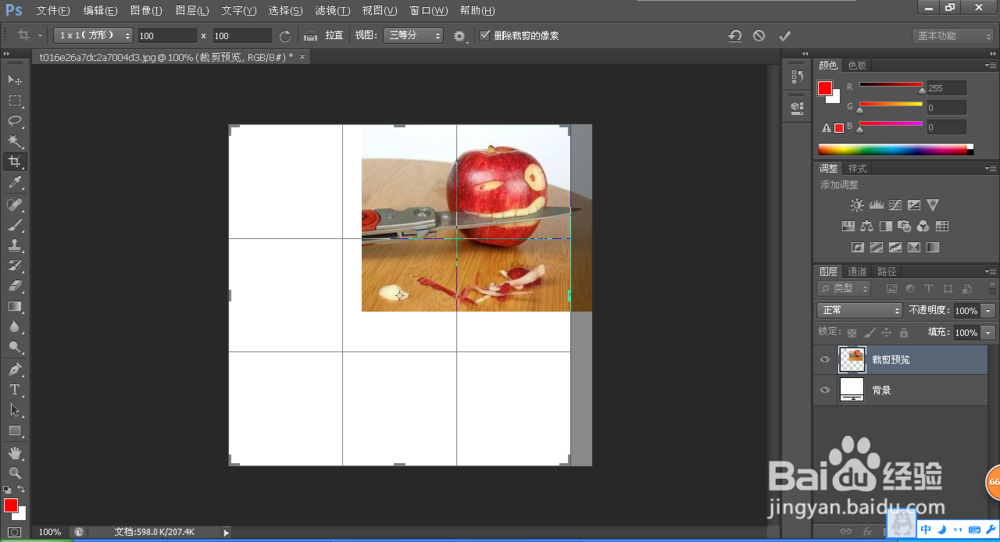
3、如果不满意点击已经裁剪的选区,可以在选区内部点击右键,选择取消,就ok了。
声明:本网站引用、摘录或转载内容仅供网站访问者交流或参考,不代表本站立场,如存在版权或非法内容,请联系站长删除,联系邮箱:site.kefu@qq.com。
阅读量:36
阅读量:192
阅读量:187
阅读量:28
阅读量:66